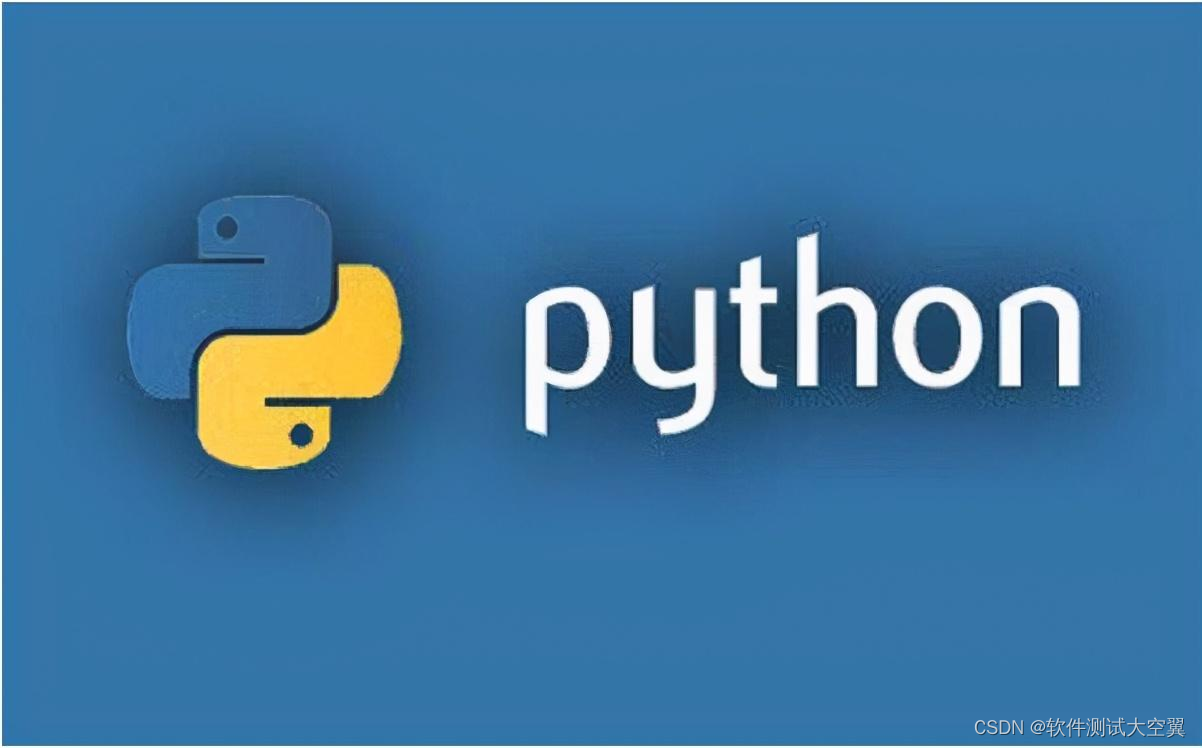
简介
二维码(QR Code)是一种可以快速扫描识别的矩阵二维条码,现在被广泛应用于实体店铺的支付、商品溯源、活动推广等场景中。Python作为一门功能强大且易于学习的编程语言,提供了多种生成二维码的库和工具,使得开发者可以便捷地生成自定义的二维码。在本文中,我们将使用Python编程语言和一个叫做qrcode的库来生成二维码。这个库使得生成二维码非常容易。
环境准备
我们在安装好Python环境之后,还需要安装qrcode库,安装命令如下:
pip install qrcode
安装完成后,我们就可以开始使用它来生成二维码了。
生成一个简单的二维码
下面是一个生成简单文本的二维码的Python示例:
import qrcode
# 创建一个QRCode对象
qr = qrcode.QRCode(
version=1, # 版本号,从1到40,表示二维码的大小
error_correction=qrcode.constants.ERROR_CORRECT_L, # 误差纠正水平:L(低)、M(中)、Q(高)、H(最高)
box_size=10, # 每个模块的像素大小
border=4, # 二维码的边距大小
)
# 设置要编码的数据
data = "Hello, World!"
# 添加数据到QRCode对象
qr.add_data(data)
# 创建QRCode图像
qr.make(fit=True)
# 创建Image对象
img = qr.make_image(fill_color="black", back_color="white")
# 保存图像
img.save("hello_world.png")

生成包含网址的二维码
生成包含网址的二维码也非常简单。以下是一个示例:
import qrcode
# 设置要生成的网址
url = "https://www.baidu.com"
# 创建QRCode对象
qr = qrcode.QRCode(
version=1,
error_correction=qrcode.constants.ERROR_CORRECT_L,
box_size=10,
border=4,
)
# 添加网址数据到QRCode对象
qr.add_data(url)
# 创建QRCode图像
qr.make(fit=True)
# 创建Image对象
img = qr.make_image(fill_color="black", back_color="white")
# 保存图像
img.save("website_qrcode.png")
在这个示例中,我们只需将要生成的网址设置为url变量,本文中我们以百度网址为例,然后将其添加到QRCode对象中,其余的步骤与前面的示例相同。
运行上述代码后,我们将在当前工作目录下找到一个名为website_qrcode.png的文件,其中包含了生成的包含网址的二维码图像,我们使用手机扫描二维码将可以直接打开百度的网页。图像如下:

生成带logo的二维码
如果我们想在二维码中添加自定义的Logo图标,可以结合使用qrcode和pillow库。下面是我们的示例代码:
import qrcode
from PIL import Image
# 创建一个QRCode对象
qr = qrcode.QRCode(
version=1,
error_correction=qrcode.constants.ERROR_CORRECT_L,
box_size=10,
border=4,
)
# 设置要编码的数据
data = "Hello, World!"
# 添加数据到QRCode对象
qr.add_data(data)
# 创建QRCode图像
qr.make(fit=True)
# 创建Image对象
img = qr.make_image(fill_color="black", back_color="white")
# 打开Logo图像
logo = Image.open("logo.jpg") # 替换为你的Logo文件路径
# 计算Logo的大小
img_width, img_height = img.size
logo = logo.resize((img_width // 4, img_height // 4)) # 调整Logo大小,可以根据需要调整比例
# 计算Logo的位置
logo_x = (img_width - logo.width) // 2
logo_y = (img_height - logo.height) // 2
# 将Logo添加到QRCode图像中
img.paste(logo, (logo_x, logo_y))
# 保存带Logo的二维码图像
img.save("hello_world_with_logo.png")
在这个示例中,我们首先创建了一个QRCode对象并生成了QRCode图像。然后,我们使用PIL库(Python Imaging Library)打开了Logo图像。接下来,我们计算了Logo的大小,使其适应QRCode图像,然后计算了Logo的位置,确保它位于QRCode图像的中间。最后,我们使用paste方法将Logo添加到QRCode图像中,并将结果保存到文件中。
确保替换代码中的"logo.png"为你的Logo文件的实际路径。运行上述代码后,我们将得到一个包含Logo的二维码图像,Logo将位于二维码的中间。如下图所示:

总结
通过这个简单的Python示例,我们可以轻松生成各种类型的二维码,以满足不同的需求。我们还可以进一步探索qrcode库的文档,以了解更多高级功能和选项。希望这篇文章对大家有所帮助。